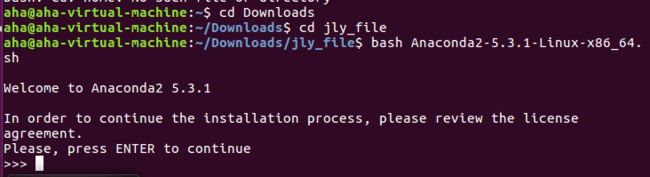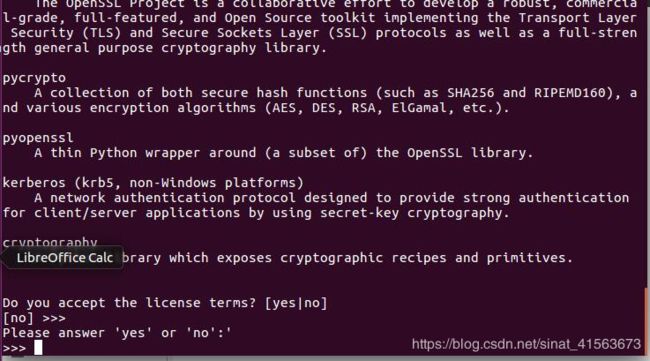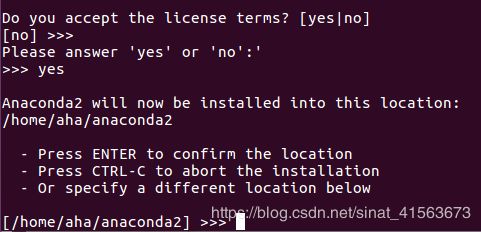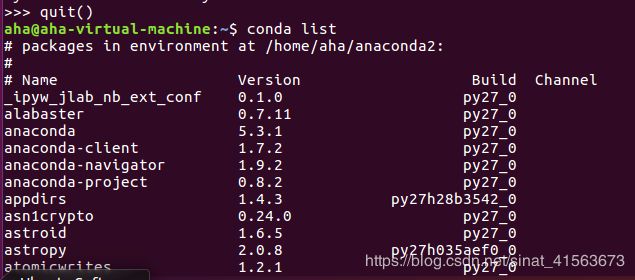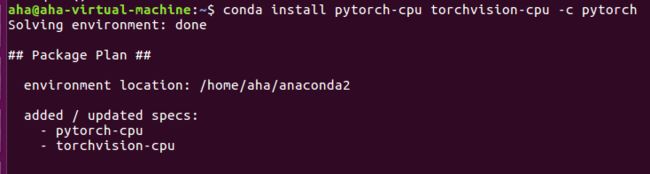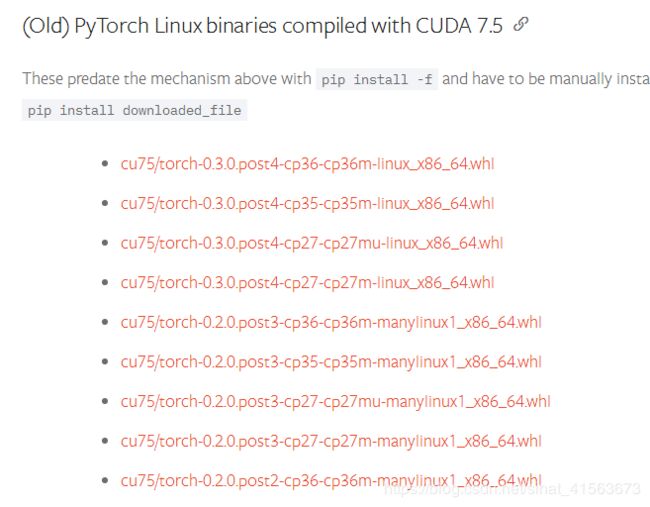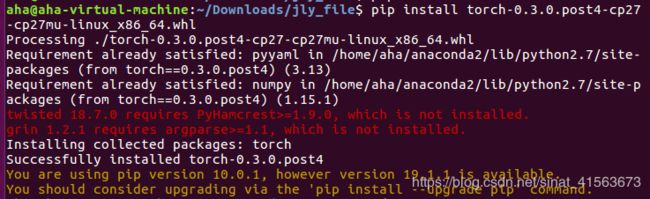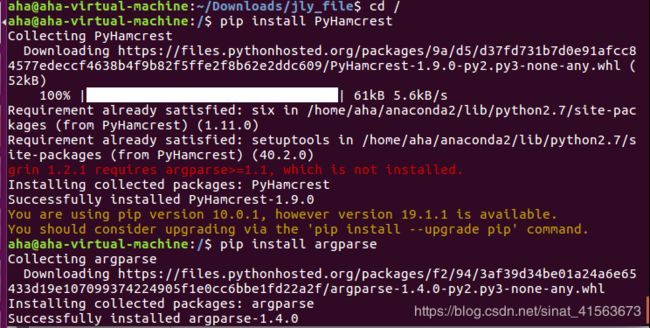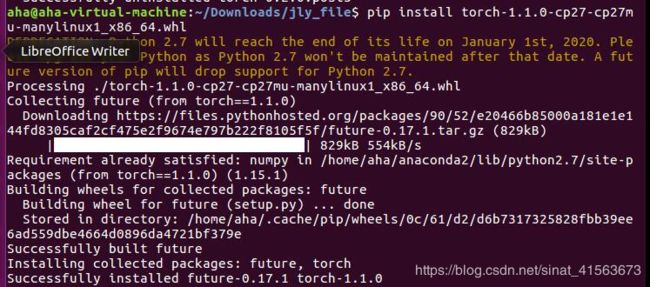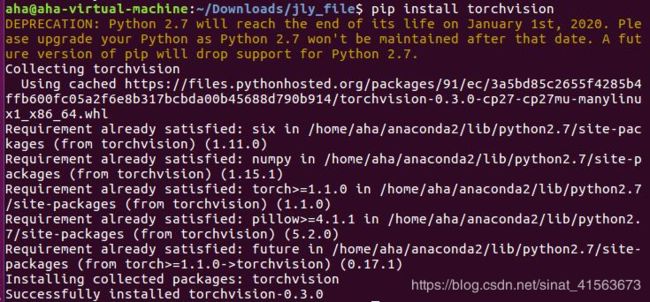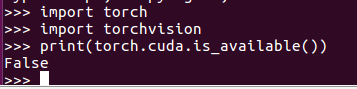ubuntu16下安装anaconda2和pytorch
一、安装anaconda
1.下载anaconda
https://repo.continuum.io/archive/,我选择的是![]()
2.将windows下的文件复制到ubuntu中来
第一步: sudo apt-get autoremove open-vm-tools
第二步:sudo apt-get install open-vm-tools-desktop
然后重启 reboot
然后把windows下下载的anaconda文件复制到ubuntu中的某个文件下,我放在了Downloads下的自己建的一个文件中
3.安装anaconda
(1)打开终端,进入到anaconda所在文件目录下:
cd Downloads
cd jly_file
bash Anaconda2-3.5.1-Linux-x86_64.sh根据提示按回车键阅读,注意按一次回车之后左下角会显示一个“--More--”,意思是许可信息还没显示完,一直按回车,知道最后许可信息显示完出现下面提示:
之后就提示要将Anaconda安装在目录/home/yourname/anaconda2下面
直接按回车键表示使用此目录,此时就进行安装过程了,等待安装完之后会询问是否把anaconda的bin添加到用户的环境变量 中,选择yes.
4.检查是否安装成功
在安装后输入python,并没有输出anaconda相关信息,只有python信息,需要手动添加环境变量,如下:
先输入quit()退出python命令模式,然后在终端输入:sudo gedit ~/.bashrc
打开注册表后,在注册表中最后一行加入:
export PATH=~/anaconda2/bin:$PATH保存退出,输入:
source ~/.bashrc输入如下信息则表明正确安装
5.退出python环境,输入conda list,会显示一大堆可用的packages,anaconda就在其中。
二、安装pytorch
1.输入:
conda install pytorch-cpu torchvision-cpu -c pytorch如上,安装失败了,主要是网不得行吧,所以先把pytorch下下来。https://pytorch.org/get-started/locally/选择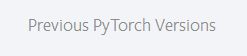 ,下载自己合适的版本
,下载自己合适的版本
然后开始安装。先把下载的pytorch放在ubuntu下,进入到所放目录下,
输入:
pip install torch-0.3.0.post4-cp27-cp27mu-linux_x86_64.whl对于红色字体部分,安装相应部分即可,不过要先返回根目录再安装:
pip install PyHamcrest
pip install argparse安装torchvision:
pip install torchvision等待时间真长啊。。。。。。事实上,在我以为快要成功时,报错了,错误如下:
大概还是网速原因吧,在试了n次并换了几个torch镜像后,决定把下载报错那的镜像自己下下来,再放到ubuntu中重新安装torch和torchvision,把之前安装的torch给卸载掉,pip uninstall torch-...........。即我最终是使用了torch-1.1.0这个镜像才成功安装了torchvision。
测试是否安装成功:
进入python环境,输入以下代码,看是否报错,没报错则安装成功
import torch
import torchvision验证GPU是否可用:若输出True,则表明可用。我的电脑没有独显,所以只能CPU了。。。